
AutoCAD Mechanicalではめあい公差を追加してみました
円形の穴や軸、キーとキー溝などを組み合わせたときのはまり具合に関係する「はめあい」を寸法に追加してみました。
機械図面のための機能を持つAutoCAD Mechanicalでは[はめあい]コマンドを使用します。既に図面に記入されている直径寸法にはめあい公差を追加する手順を確認してみました。
直径寸法を選択する!
はめあいの公差を追加したい直径寸法値を選択しました。
直径寸法を選択するとリボンメニューが[パワーディメンジョン]タブに切り替わりました。
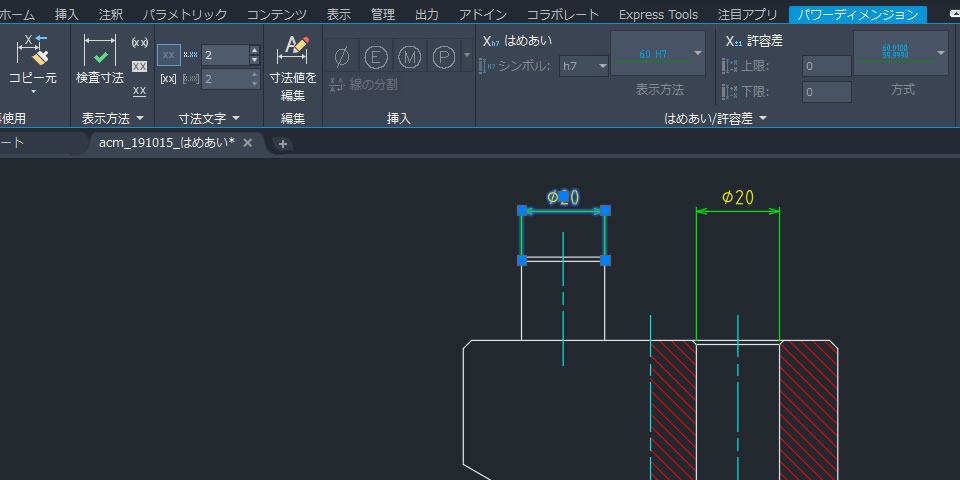
[はめあい]コマンドを実行する!
[はめあい/許容差]パネルのなかにある[はめあい]コマンドを実行しました。

[はめあい]ダイアログボックスを開く!
[シンボル]項目の[▼]をクリックすると表示される[はめあいダイアログボックス...]をクリックしました。

はめあいを選択する!
表示された[はめあい]ダイアログボックスのにある[シャフト]タブを選択して、はめあいの一覧から公差等級を選択しました。
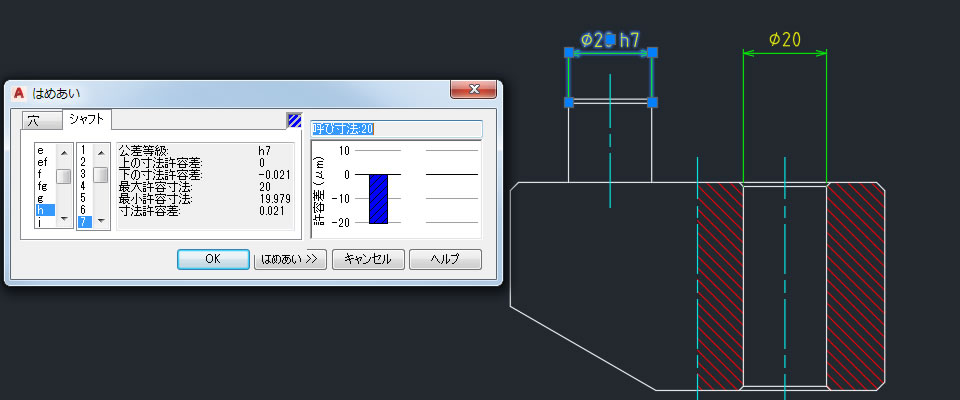
穴の場合は[穴]タブを選択してから公差等級を選択します。
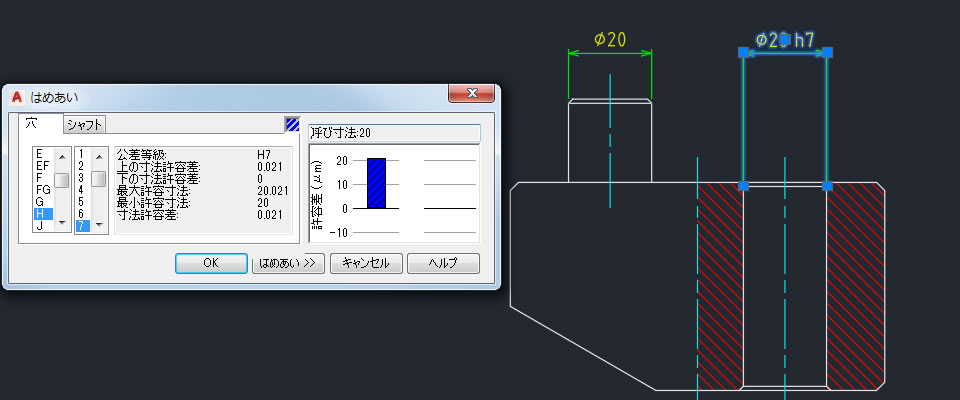
表示方法を選択する!
[表示方法]項目の[▼]をクリックすると表示される一覧から、はめあいの値の表示形式を選択しました。
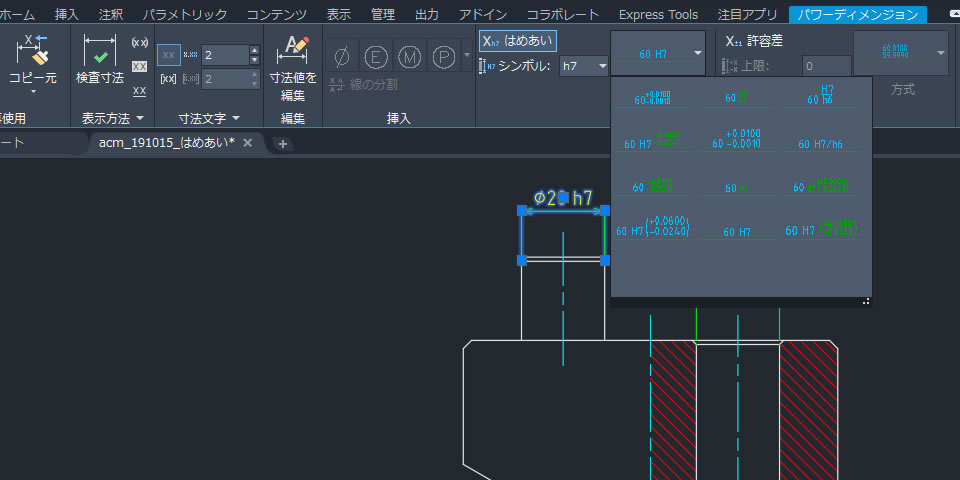
はめあいが追加される!
コマンドを終了して、はめあいの追加を完了しました。
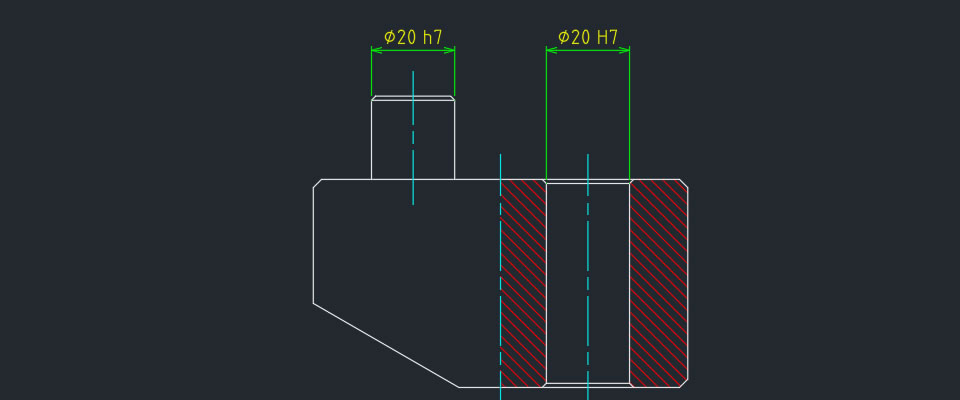
はめあいを変更する!
はめあいの公差等級や表示形式を変更するには、対象の寸法値をクリックします。リボンメニューが[パワーディメンジョン]タブに切り替わるので、[はめあい/許容差]パネル内にある[シンボル]項目や[表示方法]項目を再選択しました。
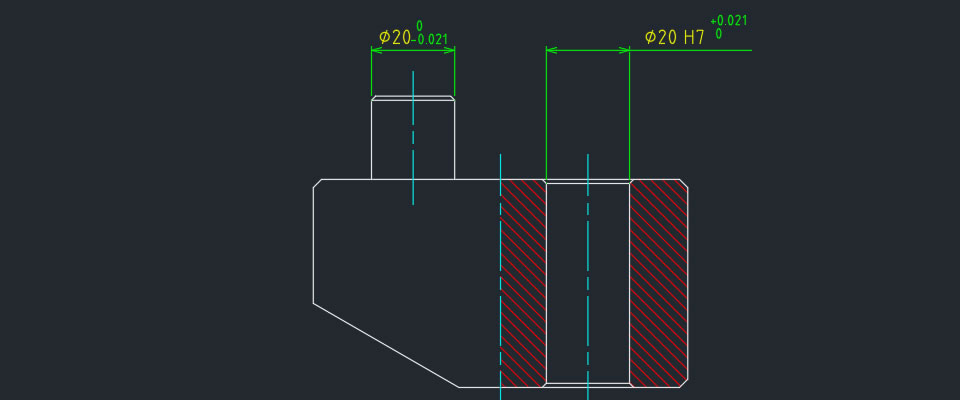
記入済みのはめあいの値も簡単に変更できました。














